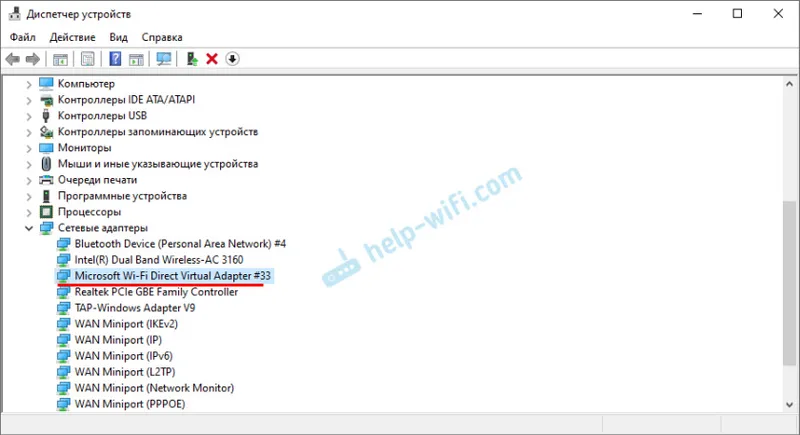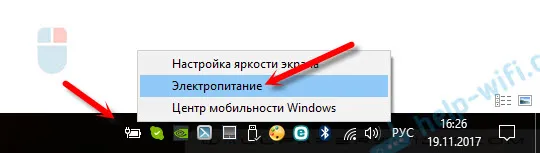Unatoč činjenici da je usmjerivač TP-Link TL-WR841ND već obustavljen, odlučio sam pripremiti detaljne upute o tome kako ga konfigurirati. Uz fotografije, snimke zaslona i detaljan opis postupka postavljanja. Ovo bi trebao biti vodič za lutke. Što će, kako mi se čini, mnogima biti korisno ne samo za konfiguraciju, već i za postupak rješavanja nekih problema s usmjerivačem. Budući da je ovo vrlo popularan usmjerivač, siguran sam da će ovaj vodič biti relevantan u godinama koje dolaze.
TP-Link TL-WR841ND je stvarno vrlo popularan model. Ovaj usmjerivač, zajedno sa svojim "mlađim bratom" TL-WR841N (koji se razlikuje u stvari samo u antenama koje se ne mogu ukloniti), gotovo uvijek je zauzimao top prodaju u najpopularnijim mrežnim trgovinama. A njihova je popularnost primjetna čak i po uputama na ovoj stranici i po pitanjima u komentarima. Ovaj je model više puta ažuriran i poboljšan. Postoji 11 verzija hardvera. Zaista dobar usmjerivač s dobrim omjerom cijene i kvalitete.
Što se tiče postavljanja TP-Link TL-WR841ND, tamo je sve vrlo jednostavno. Konfiguracija se može izvršiti s uključenog diska ili putem web sučelja. Konfigurirat ću se preko upravljačke ploče (preko preglednika). Kao i kod bilo kojeg usmjerivača, glavna stvar je postaviti ispravne parametre za povezivanje s Internetom. Zatim morate postaviti Wi-Fi mrežu i, po mogućnosti, promijeniti lozinku za ulazak na upravljačku ploču. Ako imate IPTV, morat ćete napraviti i neke postavke.
Pokušat ću sve opisati što detaljnije. U nekim ću slučajevima pružiti veze do drugih korisnih članaka. Neka na jednoj stranici ne prikupe sva podešavanja (koja mnogima neće biti korisna), tako da upute nisu vrlo velike i zbunjujuće.
Preporučljivo je učiniti prije postavljanja:
- Ako je usmjerivač već konfiguriran ili ste već postavili neke parametre, preporučujem da napravite resetiranje na tvornici. Trebate držati tipku Reset (koja je uvučena u kućište) 10 sekundi.
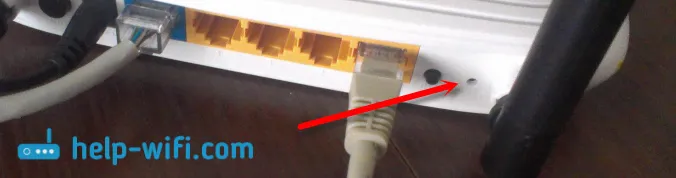 Time će se ukloniti sve stare i nepotrebne postavke.
Time će se ukloniti sve stare i nepotrebne postavke. - Također je preporučljivo provjeriti postoji li novi firmver, a ako postoji, zatim bljesnite svoj TP-Link TL-WR841ND. Kako sam to napisao napisao sam u zasebnom članku: kako fleširati Tp-link TL-WR841N (TL-WR841ND) usmjerivač.
Kako spojiti TP-Link TL-WR841ND i ići na postavke?
Možete odmah spojiti ispravljač na usmjerivač i uključiti ga u utičnicu. Ako indikatori na usmjerivaču ne svijetle, tada provjerite je li napajanje uključeno pomoću gumba koji se nalazi blizu priključka za adapter napajanja.
Ako imate stacionarno računalo ili prijenosno računalo, savjetujem vam da usmjerivač konfigurirate putem mrežnog kabela povezivanjem ga s računalom. Povežite TP-Link TL-WR841ND s računalom pomoću isporučenog mrežnog kabela.
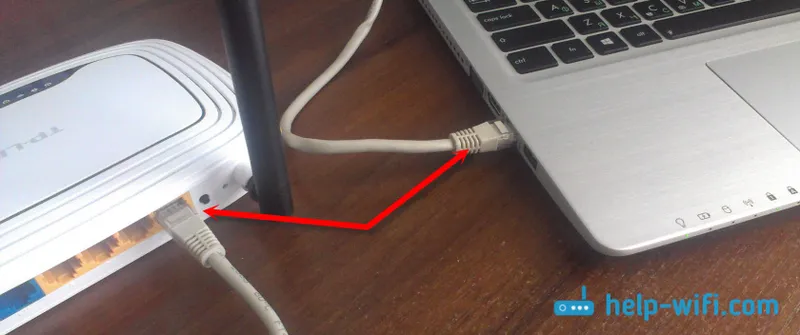
Zatim spojite kabel s vašeg ISP ili ADSL modema na WAN priključak usmjerivača.
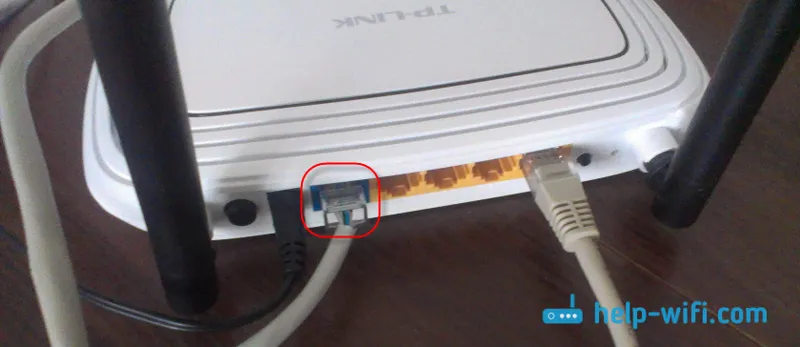
Obavezno ispravno spojite sve.
Što ako nema računala / prijenosnog računala?
U tom slučaju možete konfigurirati TL-WR841ND s telefona ili tableta. Jasno je da se nećete moći povezati mrežnim kabelom. Stoga se trebate povezati na Wi-Fi mrežu koju će usmjerivač distribuirati odmah nakon uključivanja. Tvornički naziv Wi-Fi mreže naveden je (iako ne uvijek) na naljepnici na dnu usmjerivača. Ako je mreža zatvorena lozinkom, tada se i sama lozinka (PIN) navodi na samom usmjerivaču.
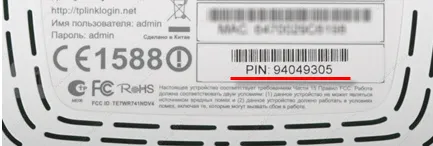
U ovoj situaciji članak može biti koristan: kako postaviti Wi-Fi usmjerivač s tableta ili telefona.
Kad je sve povezano, sjedamo za računalo ili uzimamo mobilni uređaj s kojeg ćemo konfigurirati TP-Link TL-WR841ND, otvoriti bilo koji preglednik i krenuti na tplinkwifi.net . Postavke možete otvoriti i na 192.168.0.1 ili 192.168.1.1 .
Na adresi na samom uređaju možete vidjeti adresu za unos postavki rutera i tvorničku prijavu / lozinku.Adresa može ovisiti o hardverskoj verziji usmjerivača. Na stranici za autorizaciju trebate navesti svoje korisničko ime i lozinku. Tvornica: admin i admin.
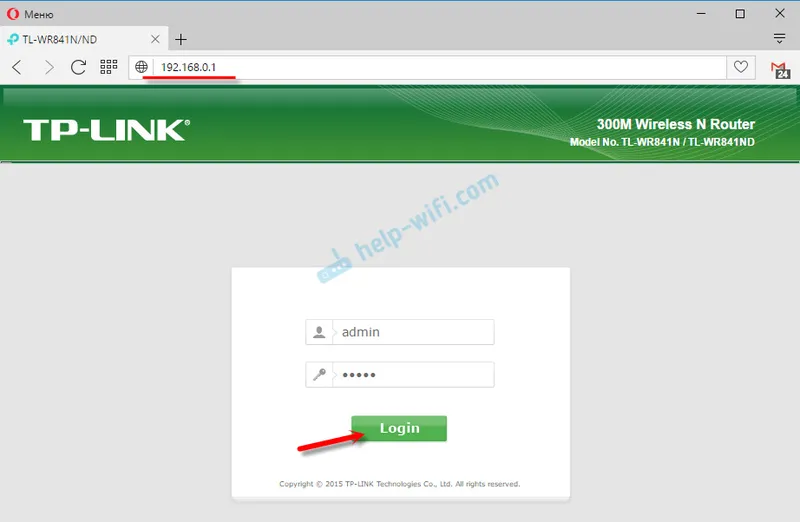
Članci koji bi mogli biti korisni u ovoj fazi:
- Kako ući u postavke usmjerivača TP-Link
- Što učiniti ako ne unesete postavke rutera za 192.168.0.1 ili 192.168.1.1.
Za konfiguriranje možete koristiti čarobnjaka za brzo postavljanje. Možda će vam biti zgodnije.
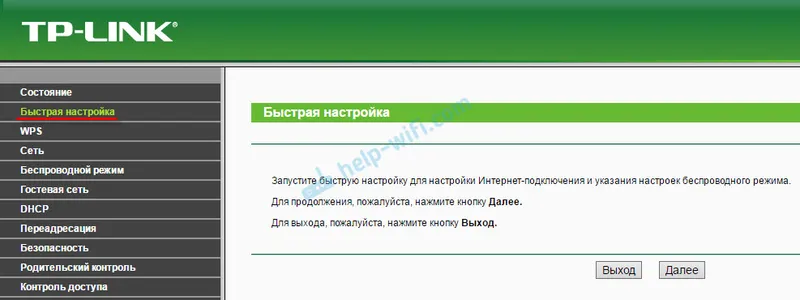
Proći ću vas kroz postupak postavljanja bez čarobnjaka.
Postavljanje internetske veze
Nakon što smo ušli u web sučelje usmjerivača, prvi korak je uspostavljanje internetske veze. Jednostavno rečeno, u postavkama usmjerivača odaberite vrstu veze koju vaš davatelj koristi i, ako je potrebno, postavite potrebne parametre.
Da biste sve postavili bez problema, morate imati točne podatke o vezi. Morate znati koju vrstu veze odrediti u postavkama. Te podatke možete provjeriti uz podršku davatelja usluga. A ako nemate "Dynamic IP", morat ćete postaviti dodatne parametre. To je obično korisničko ime i zaporka. Tu može biti i adresa poslužitelja. Te informacije pruža pružatelj usluge. Bilo bi lijepo i pojasniti postoji li veza s MAC adresom.Tek kada imate potrebne podatke, možete započeti postavljanje. Inače može biti mnogo neuspjelih pokušaja.
Dinamički IP (DHCP)
Ako vaš pružatelj koristi ovu vrstu veze, Internet putem usmjerivača treba raditi bez dodatne konfiguracije (ako je usmjerivač na tvorničkim postavkama). Budući da je "Dynamic IP" zadan.
U odjeljku "Mreža" - "WAN" morate provjeriti je li uspostavljena potrebna vrsta veze.
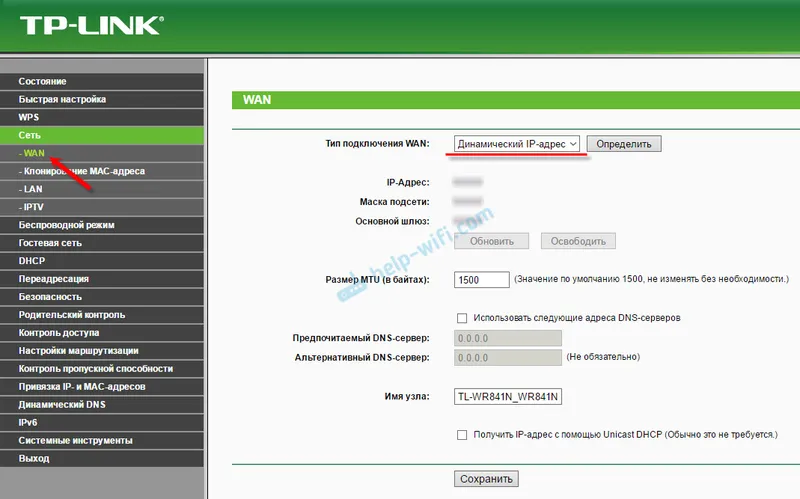
Ako je sve ispravno povezano i konfigurirano, ali Internet ne radi putem usmjerivača, onda je najvjerojatnije da vaš pružatelj usluge obvezuje MAC adresu. Razjasnite ovu točku. Ako postoji veza, tada morate klonirati MAC adresu usmjerivača s računala na koje je Internet prethodno povezan, ili registrirati MAC adresu usmjerivača kod davatelja usluga. Označeno je na dnu naljepnice.
Možete klonirati MAC na kartici "Mreža" - "Klonirajte MAC adresu".
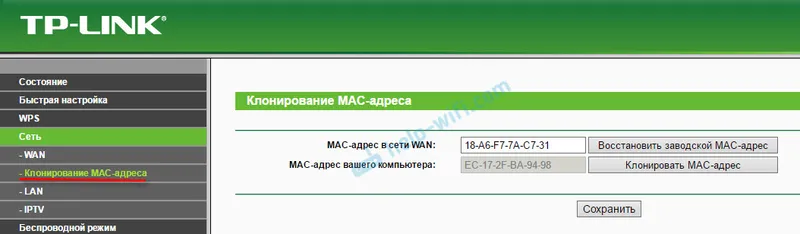
Ruter mora biti povezan kabelom na računalo na koje je internet vezan.
PPPoE i PPTP na TL-WR841ND (Rostelecom, Beeline)
U odjeljku WAN odaberite odgovarajuću PPPoE ili PPTP vrstu veze. I ispod navedite potrebne parametre. To je obično korisničko ime i zaporka. Također, najvjerojatnije trebate postaviti "Dynamic IP", i obavezno provjerite je li postavljeno "Automatsko povezivanje".
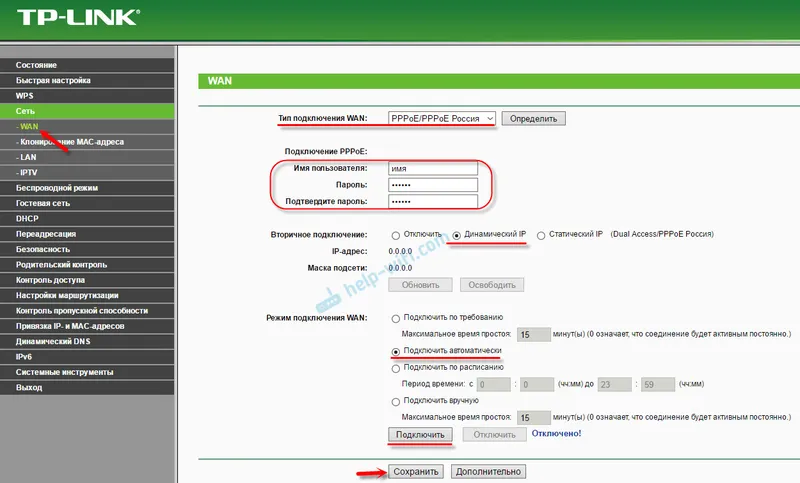
Nakon toga možete pokušati pokrenuti vezu. Ako je veza uspostavljena, spremite postavke.
PPTP je konfiguriran na isti način. Samo tamo ćete možda trebati navesti adresu poslužitelja (ona je, kao i ostale parametre, data od strane pružatelja usluga).
Što ako nema internetske veze?
Provjerite kabelski priključak na WAN priključak. Obavezno postavite ispravne parametre. I provjerite postoji li uvez na MAC adresu. Sve to možete saznati kod svog davatelja usluga. Također primijetite kako se ponaša internetski indikator. Na TP-Link TL-WR841ND trebao bi aktivno treptati zeleno. Provjerite radi li Internet izravno (bez usmjerivača).
Važno! Ako ste započeli vezu s davateljem internetskih usluga prije instaliranja usmjerivača na vaše računalo, sada to ne trebate činiti. Konfigurirali smo ovu vezu na usmjerivaču. Sada će uspostaviti internetsku vezu.Ako Internet ne radi putem usmjerivača, nema smisla nastavljati s konfiguracijom.
Korisni članci na temu:
- Ne postoji pristup internetu putem Tp-Link usmjerivača
- Ruter ne vidi internetski kabel. WAN port ne radi - ako usmjerivač uopće ne reagira na kabelsku vezu davatelja usluga.
TP-Link TL-WR841ND: Wi-Fi mreža i lozinka
Da biste konfigurirali postavke Wi-Fi mreže, morate prijeći na "bežični način rada" (bežični). Ovdje trebamo odrediti našu regiju i promijeniti naziv Wi-Fi mreže. Ne preporučujem napuštanje tvorničkog imena.
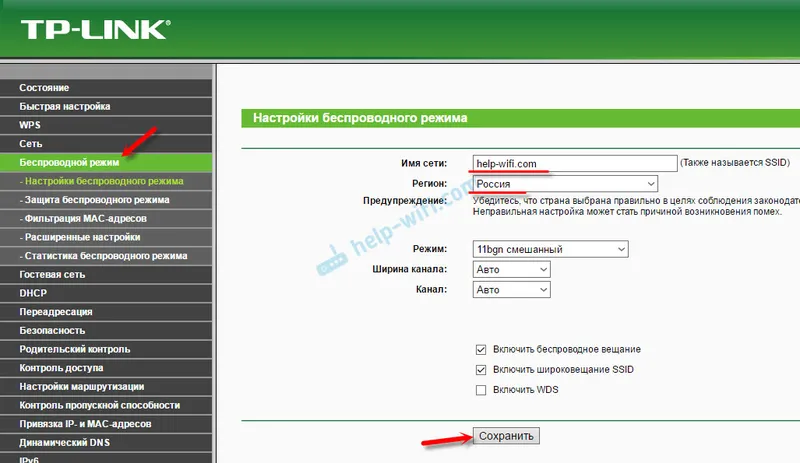
S lijeve strane idite na sljedeći odjeljak "Bežična sigurnost" i postavite lozinku za našu Wi-Fi mrežu. Podesite vrstu zaštite na WPA / WPA2 - Osobno i postavite lozinku. Lozinka u engleskim slovima. Mora biti najmanje 8 znakova.
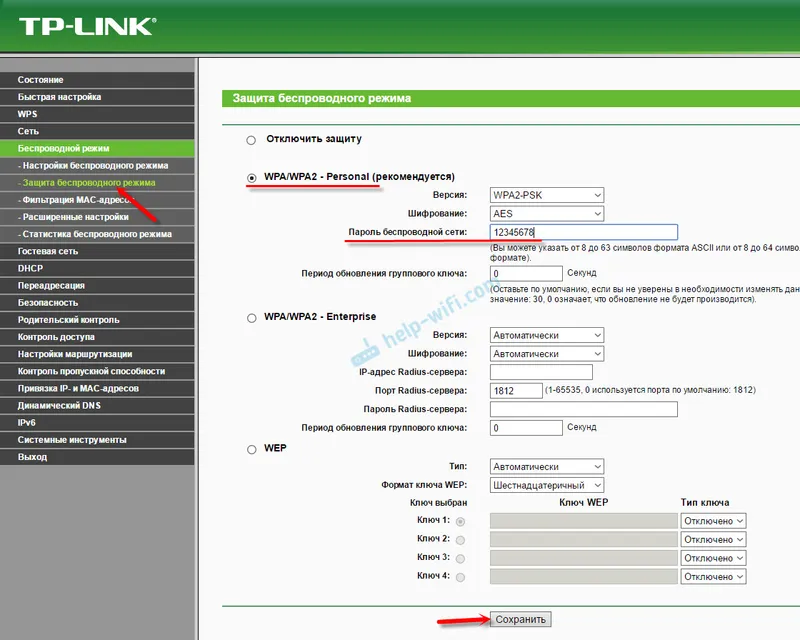
Spremite postavke. Preporučljivo je da lozinku napišete odmah. Ako ga u budućnosti zaboravite, možete potražiti na upravljačkoj ploči ili ga promijeniti. U svoje oznake možete dodati članak: kako promijeniti ili staviti lozinku za Wi-Fi na TP-Link.
Time se dovršava osnovna konfiguracija usmjerivača. Možete ga ponovo učitati. To se može učiniti na kartici "Alati sustava" - "Ponovno pokretanje".
Morate povezati uređaje na Wi-Fi s novom zaporkom koju ste postavili u postavkama.
Zaštita na upravljačkoj ploči
Savjetujem vam da ponovo uđete u postavke i promijenite tvorničku lozinku administratora, koju trebate unijeti prilikom unosa postavki usmjerivača. To možete učiniti u odjeljku "Alati sustava" - "Lozinka". Trebate navesti starog administratora i administratora. Zatim dva puta postavite novo korisničko ime i novu lozinku.
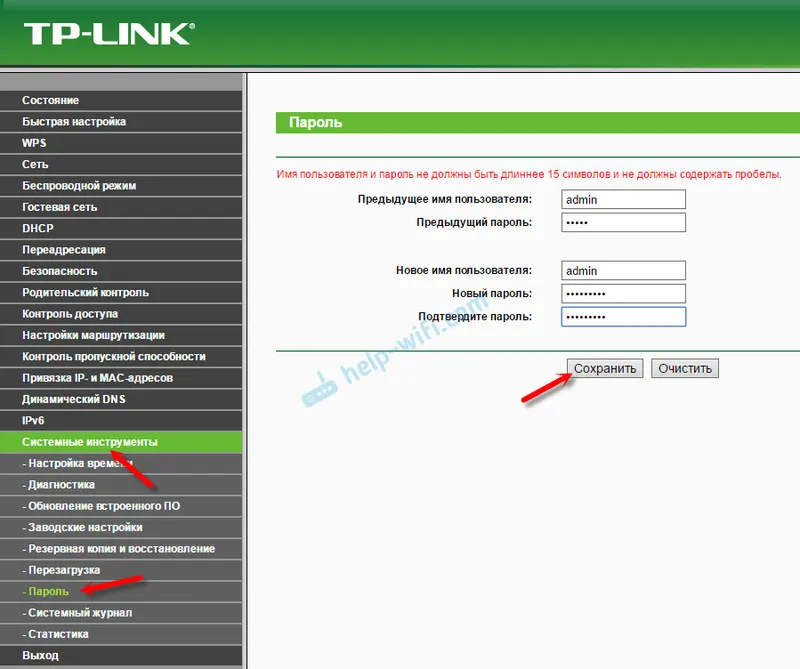
Nakon spremanja postavki, za pristup web sučelju trebat ćete odrediti novu lozinku i ime (ako ste ga promijenili).
Konfiguriranje IPTV-a na TP-Link TL-WR841ND
U slučaju da vaš pružatelj usluge pruža digitalnu interaktivnu televizijsku uslugu, tada morate postaviti neke postavke na usmjerivaču. To se može učiniti na kartici "Mreža" - "IPTV".
Provjerite je li omogućena opcija "IGMP Proxy", odaberite način "Bridge" i odaberite broj LAN priključka koji će (ili koji) biti dodijeljen za IPTV. Na ovaj priključak morate povezati set-top box.
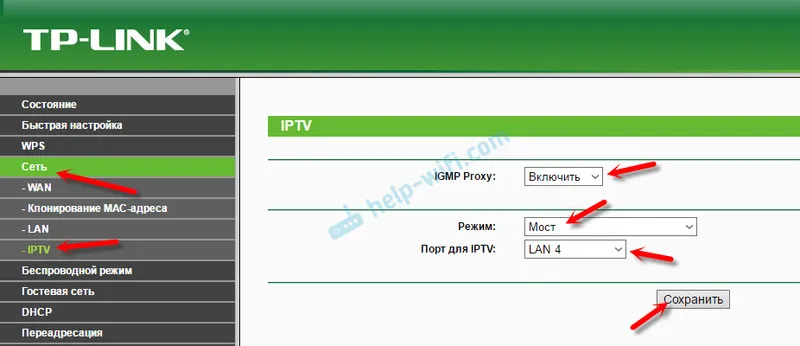
Ako nakon spremanja postavki i ponovnog pokretanja TL-WR841ND IPTV ne uspije, pogledajte članak: Postavljanje IPTV-a na TP-Link usmjerivačima. Tamo sam sve detaljnije opisao. Možda je u vašem slučaju potrebno registrirati još jedan VLAN ID.
To je sve. Kao i obično, pitanja možete ostaviti u komentarima. Odgovorit ću svima!